win10麦克菲尔如何关闭 win10自带迈克菲彻底关闭方法
更新时间:2022-01-19 17:43:27作者:zhong
在win10系统中,麦克菲尔是系统自带的防火墙,有时在下载文件带有危险的话就会被拦截,这样你也就无法继续下载了,想继续下载的就只能把迈克菲给关闭了,那么win10麦克菲尔如何关闭呢,下面小编给大家分享win10自带迈克菲彻底关闭的方法。
推荐系统:win10 64位纯净版
解决方法:
1、我们关掉迈克菲软件,是要把它卸载掉才可以关掉的哦。首先呢,我们打开电脑,在电脑桌面的左下角找到Windows徽标,点击进入。
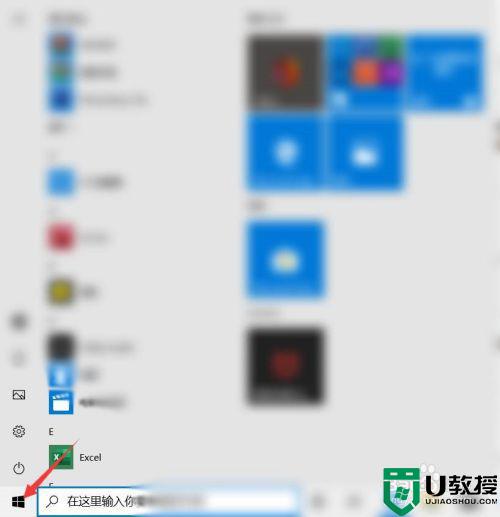
2、然后在应用程序列表找到迈克菲软件,点击右键选择“卸载”按钮。或者点击“设置”按钮,,在设置页面中找到并点击“应用”选项。
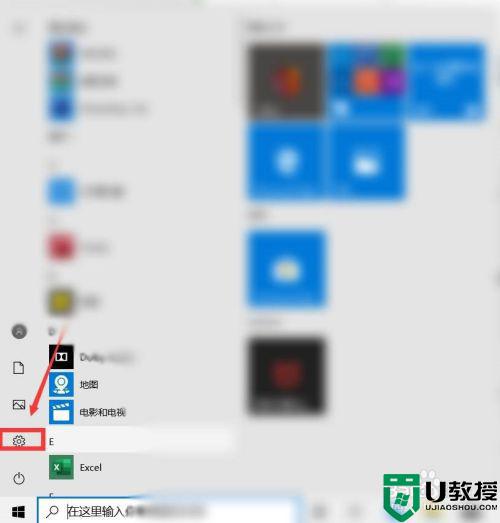
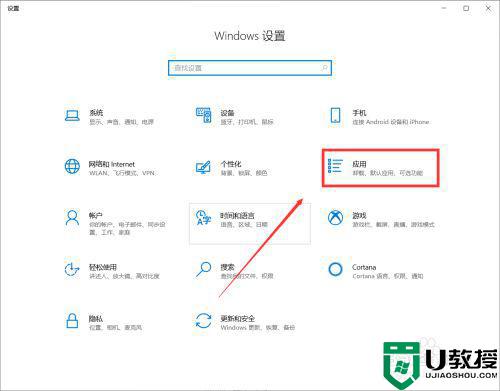
3、在应用和功能页面中,找到并点击“迈克菲软件”然后点击“卸载”按钮,在弹出来的页面中,再次点击“卸载”按钮。
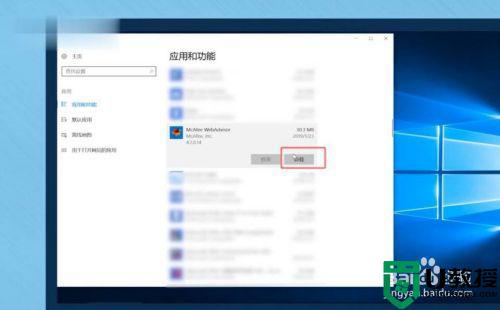
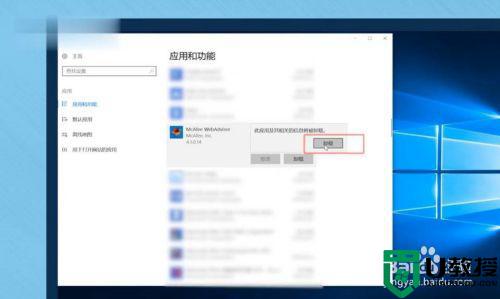
4、在新跳出来的页面中,点击“不,谢谢,请卸载”选项。,卸载完成后,点击右下角的“完成”按钮。
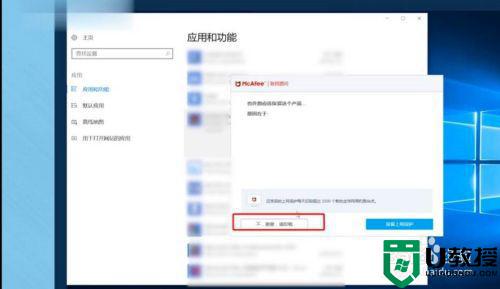
以上就是win10麦克菲尔的关闭方法,不知道要怎么关闭的用户,可以按上面的方法来进行关闭。
win10麦克菲尔如何关闭 win10自带迈克菲彻底关闭方法相关教程
- win10怎么把迈克菲关掉 如何关闭win10迈克菲杀毒软件
- win10迈克菲如何关闭防火墙 win10如何禁用迈克菲防火墙
- w10系统迈克菲怎么关闭 win10如何把迈克菲关掉
- 如何安全关闭win10迈克菲应用 详解关闭win10迈克菲应用的方法
- 怎么样关闭win10迈克菲杀毒软件 快速关闭win10迈克菲杀毒软件的方法
- Windows10系统怎样关闭迈克菲防火墙
- Windows10系统怎样关闭迈克菲防火墙
- win10迈克菲软件可以卸载吗 win10迈克菲软件的详细介绍
- win10系统无法卸载迈克菲如何解决 详解win10迈克菲卸载不了的解决方法
- win10迈克菲软件到期如何解决 win10迈克菲软件到期的解决方法
- Win11如何替换dll文件 Win11替换dll文件的方法 系统之家
- Win10系统播放器无法正常运行怎么办 系统之家
- 李斌 蔚来手机进展顺利 一年内要换手机的用户可以等等 系统之家
- 数据显示特斯拉Cybertruck电动皮卡已预订超过160万辆 系统之家
- 小米智能生态新品预热 包括小米首款高性能桌面生产力产品 系统之家
- 微软建议索尼让第一方游戏首发加入 PS Plus 订阅库 从而与 XGP 竞争 系统之家
热门推荐
win10系统教程推荐
- 1 window10投屏步骤 windows10电脑如何投屏
- 2 Win10声音调节不了为什么 Win10无法调节声音的解决方案
- 3 怎样取消win10电脑开机密码 win10取消开机密码的方法步骤
- 4 win10关闭通知弹窗设置方法 win10怎么关闭弹窗通知
- 5 重装win10系统usb失灵怎么办 win10系统重装后usb失灵修复方法
- 6 win10免驱无线网卡无法识别怎么办 win10无法识别无线网卡免驱版处理方法
- 7 修复win10系统蓝屏提示system service exception错误方法
- 8 win10未分配磁盘合并设置方法 win10怎么把两个未分配磁盘合并
- 9 如何提高cf的fps值win10 win10 cf的fps低怎么办
- 10 win10锁屏不显示时间怎么办 win10锁屏没有显示时间处理方法

